Como sincronizar o Microsoft OneNote (computador + celular)
Veja como acessar suas notas tanto pelo computador quanto pelo celular ao sincronizar o OneNote
Veja como acessar suas notas tanto pelo computador quanto pelo celular ao sincronizar o OneNote
O OneNote é o caderno virtual da Microsoft onde você pode fazer anotações e estas serão, automaticamente, salvas na nuvem. Uma das muitas vantagens de programas como esse, ou o Evernote, por exemplo, é a facilidade de poder acessar seus textos tanto pelo computador quanto pelo celular ou tablet. Para isso, basta ter o aplicativo do programa e fazer o login na sua conta. Veja como é fácil sincronizar o OneNote do computador com o smartphone.
1. Se ainda não tiver, baixe o aplicativo do OneNote no seu celular ou tablet, disponível para Android ou iOS (iPhone);
2. Ao abrir o app pela primeira vez, você terá que inserir sua credencial para login na conta Microsoft (e-mail, telefone ou apelido no Skype + senha);
3. Assim que terminar de fazer o login, todas as notas salvas em nuvem (quando estava usando o programa apenas no computador) serão sincronizadas, automaticamente, com o app no seu smartphone.
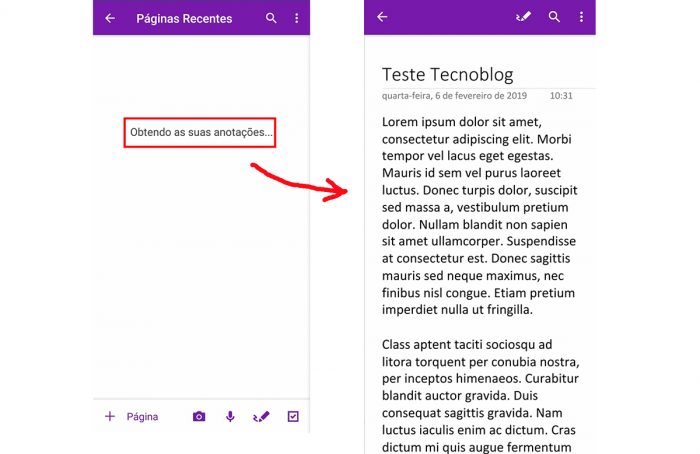
Para evitar problemas de compatibilidade, certifique-se de que a versão do OneNote no seu computador é a mesma do aplicativo no celular ou tablet.
1. No OneNote, no seu computador, clique no ícone de três pontinhos (localizado no canto superior direito da tela);
2. Selecione “Configurações” e, depois, “Opções”;
3. Deixe ativada as chaves para sincronizar, automaticamente, os blocos de anotações e todos os arquivos e imagens (veja imagem abaixo);
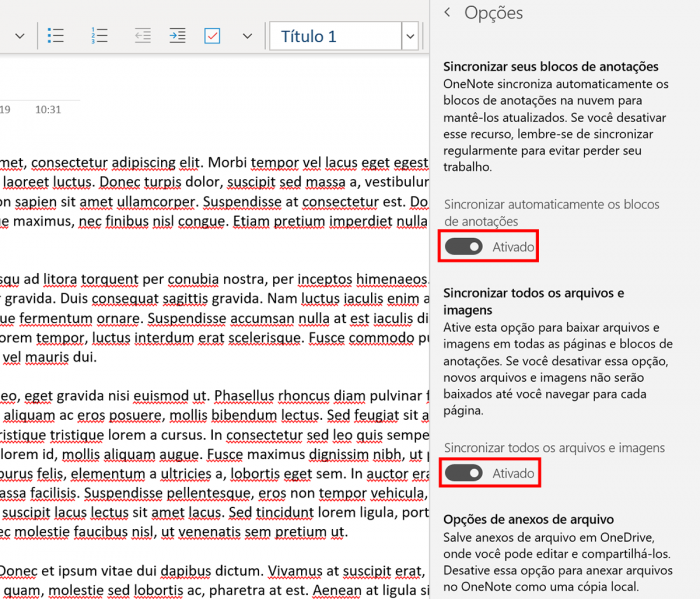
4. Já no aplicativo do seu dispositivo móvel, toque no ícone de três pontinhos e, depois, em “Sincronizar tudo”.
Dica: para evitar que o plano de dados do seu celular seja consumido, na existência de muitos arquivos, vá em “Configurações” e ative a chave para “Sincronizar somente no Wi-Fi”.